Ubuntu 入门操作指南
作者:TeliuTe 来源:基础教程网
五十九、密码和密钥 返回目录 下一课在这里,您可以查看和创建自己的密钥,并用它来加密/解密文件和邮件;
1、密码和密钥
1)点击主按钮,在搜索中输入 seahorse ![]() ,打开程序,或者依次点“主按钮、所有程序、过滤结果、系统、密码和密钥”;
,打开程序,或者依次点“主按钮、所有程序、过滤结果、系统、密码和密钥”;
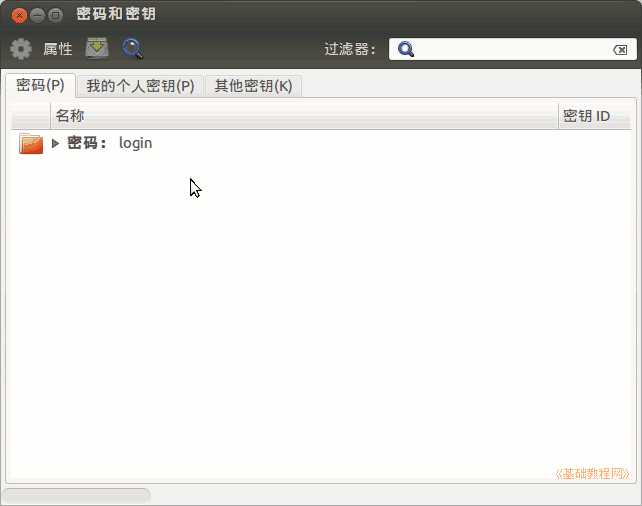
2)窗口中包含系统密码和个人密钥,以及其他密钥,点开 login 里面存储了一些自动开启的程序密钥;
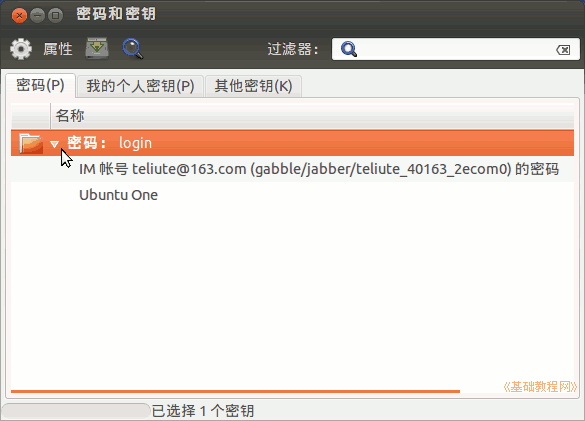
3)点菜单“文件 - 新建”,打开创建密钥对话框,在出来的密钥类型中,选 PGP 密钥,然后点“继续”;
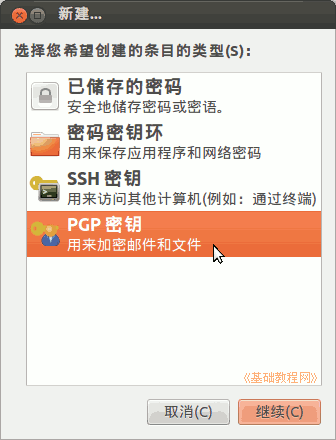
4)输入自己的邮件用户名、邮箱地址点“创建”;
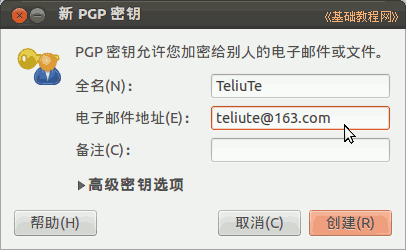
5)输入密钥的密码,这个密码用于使用密钥的时候,也就是密钥+密码的双保险;
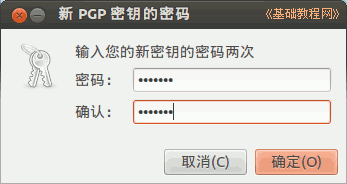
6)稍候返回到主窗口,在“我的个人密钥”中,就有了这个密钥;
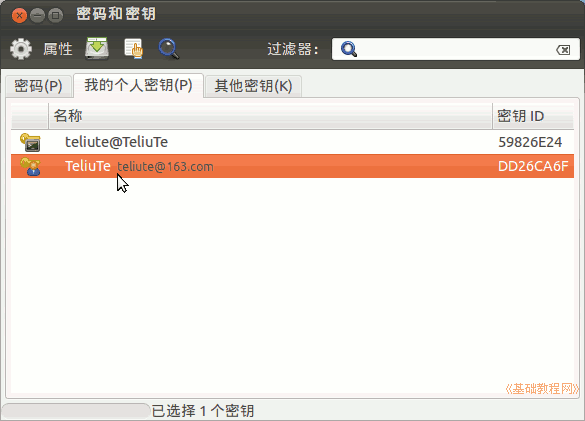
7)选中密钥,点工具栏上的“属性 - 细节”可以查看密钥信息,点“导出”备份一下,是一个.asc文件;

8)在发送邮件时,可以用这个密钥来加密或签名,点“安全”按钮,打勾“加密邮件”,收到以后,必须要用这个密钥的密码来解密,然后才能查看邮件;
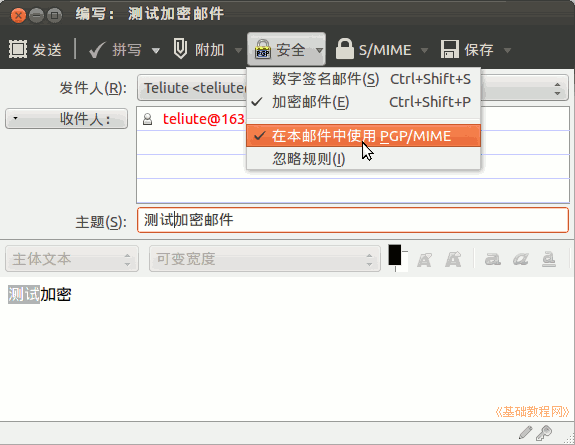
9)安装 seahorse-nautilus 后,还可以加密文件或文件夹;
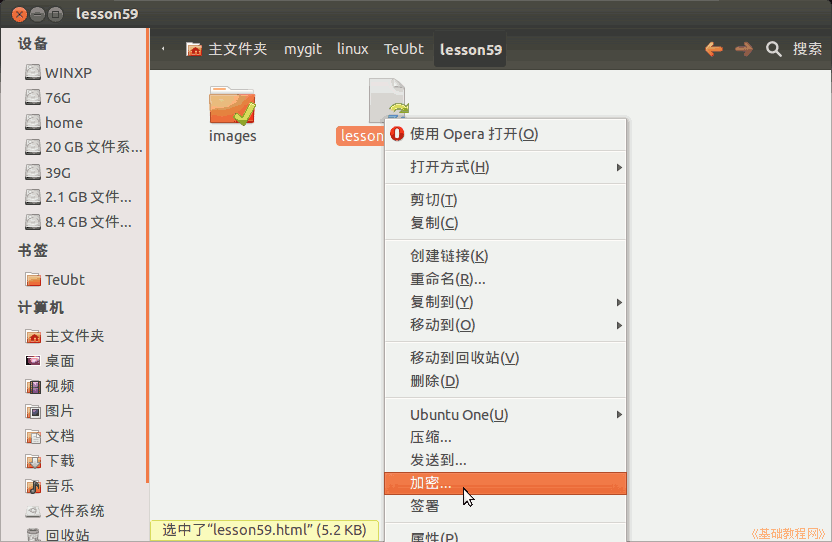
10)点菜单“远程 - 同步并发行密钥”可以上传自己的公钥,详细请参阅: http://teliute.org/linux/TeGnome/lesson63/lesson63.html;
本节学习了密码和密钥的基础知识,如果你成功地完成了练习,请继续学习下一课内容;
本教程由86团学校TeliuTe制作|著作权所有
基础教程网:http://teliute.org/
美丽的校园……
转载和引用本站内容,请保留作者和本站链接。